|
|
|
|
|
|
|
|
|
|
|
|
|
|
|
   |
|
|
|
|
|
|
|
|
|
|
|
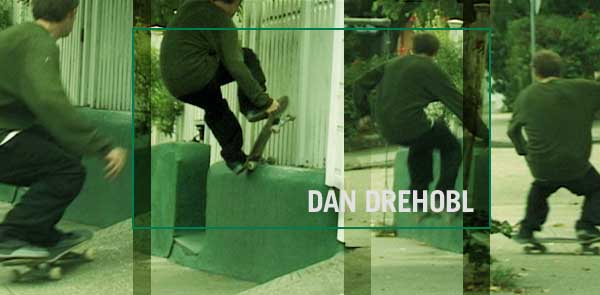 |
|
|
|
|
|
|
|
|
|
|
|
|
       |
|
|
ePlastic
Pada tutorial ini anda akan belajar membuat efect texture plastik pada text,
tombol atau icon, mengunakakn kombinasi lighting effects, dan Screen blending
mode.
|
|
|
|
|
|
|
|
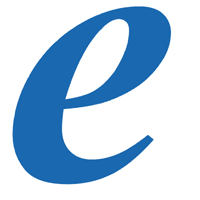 |
|
|
Langkah
1.
Pertama tama buatlah media gambar baru, sebesar 800x800 pixels. Pilih warna
biru RGB (26, 104, 175) sebagai warna foreground. Gunakan Type Tool
untuk membuat huruf e, dan buat sebesar media gambar. Lebih besar lebih
baik.
Saya
membuat e dengan huruf Times New Roman Bold + Italic.
|
|
|
|
|
|
|
|
Langkah
2.
Tekan Ctrl, dan click di layer e, dalam Layers window,
untuk memilih transparansi. Lalu buat Layer baru _____
, contract seleksi sebesar 16 pixels.
Select
> Modify > Contract... 16 Pixels
|
|
|
|
|
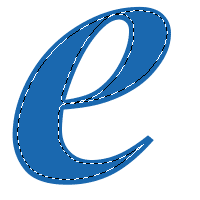 |
|
|
|
|
|
|
|
|
|
|
Langkah
3.
Pilih warna putih sebagai warna foreground, dan isi selksi. Alt+Delete
Hilangkan
seleksi Ctrl+D, dan Gaussian Blur layer sebesar 16 pixels.
Filter
> Blur > Gaussian Blur... 16 Pixels
Lalu,
Gaussian Blur lagi sebesar 8 pixels, dan 4 pixels.
Set
Opacity Layer menjadi 52%, dan ubah Blending Mode menjadi Color
Dodge.
|
|
|
|
|
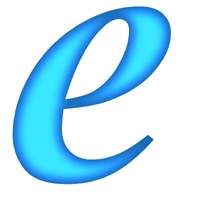 |
|
|
|
|
|
|
|
|
|
|
Langkah
4.
Sekarang, tekan Ctrl dan di Layers window, click di layer e,
untuk memilih transparasinya
Dalam
Channels window, tekan Save Selection sebagai channel tombol
____ . Sekarang, click pada Channel yg baru
dibuat
Filter
> Blur > Gaussian Blur... 16 Pixels
Kemudian,
Gaussian Blur lagi sebesar 8 pixels, 4 pixels, dan terakh ir 2 pixels.
Invert
seleksi Ctrl+Shift+I, bersihkan seleksi dengan warna hitam Del,
setelah itu Deselect Ctrl+D
|
|
|
|
|
|
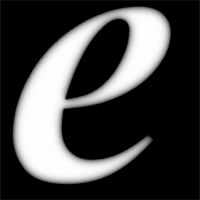 |
|
|
|
|
|
|
|
|
|
|
|
Langkah
5.
Kembali ke Layers window. Tekan Ctrl, dan click di Layer e,
untuk memilih transparasi.
Buat
new layer, ____ , dan drag keatas Inner
Glow Layer.
Pilih
layer yg baru, isi selksi dengan warna hitam, dan ubah nama layer menjadi
Highlights. Check pada Preserve Transparency, dan ubah blending
mode menjadi Screen.
|
|
|
|
|
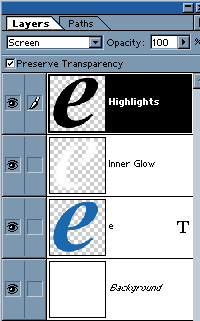 |
|
|
|
|
|
|
|
|
|
|
Langkah
6.
Dengan layer Highlights yg terpilih:
Filter
> Render > Lighting Effect...
Set
Material Properties menjadi:
Gloss: 79
Material: -37
Exposure: 56
Ambiance: -100
Ubah
Texture Channel menjadi Alpha 1, atau pada channel yang anda buat sebelumnya,
dan ubah Height menjadi 100. Buat arah datang sinar, Intensity 32.
Setelah
Lighting Effect selesai, Gaussian Blur pada layer sebesar 3 pixels.
|
|
|
|
|
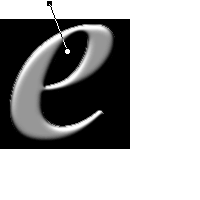 |
|
|
|
|
|
|
|
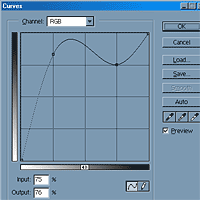 |
|
|
|
Langkah
7.
Pada step ini anda dapt menggunakan kebebasan kreativitas anda.
Image
> Adjust > Curves...
|
|
|
|
|
|
|
|
|
|
|
Langkah
8.
Buat dropshadow agar tampak lebih bagus.
|
|
|
|
|
 |
|
|
|
|
 |
 |
 |
 |
 |
 |
 |
 |
 |
 |
 |
 |
 |
 |